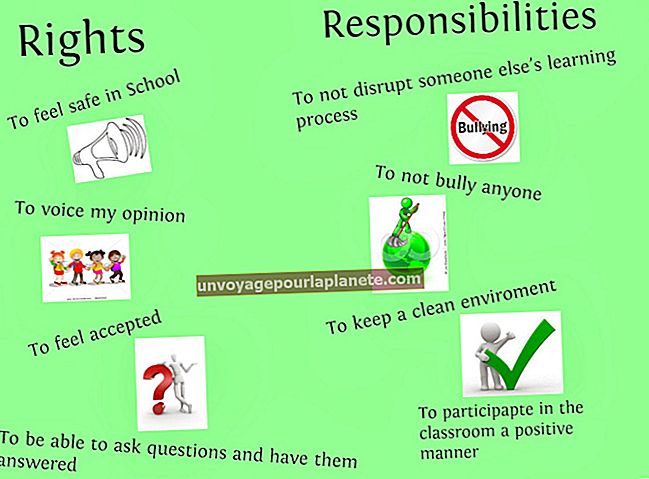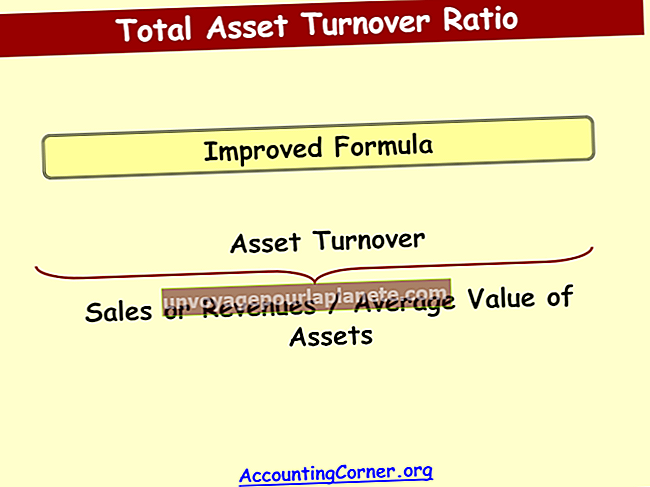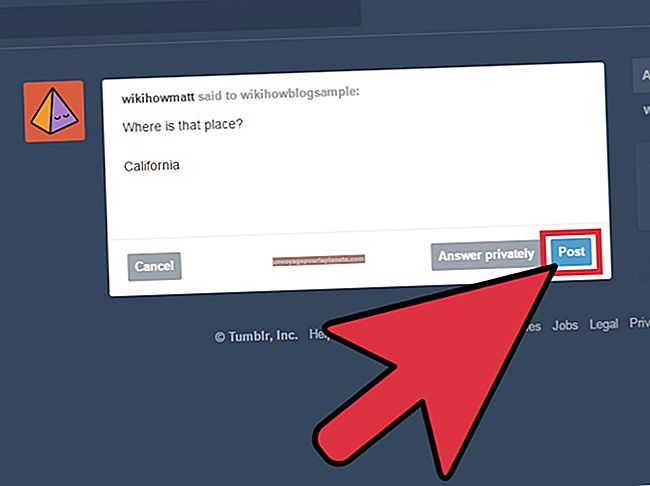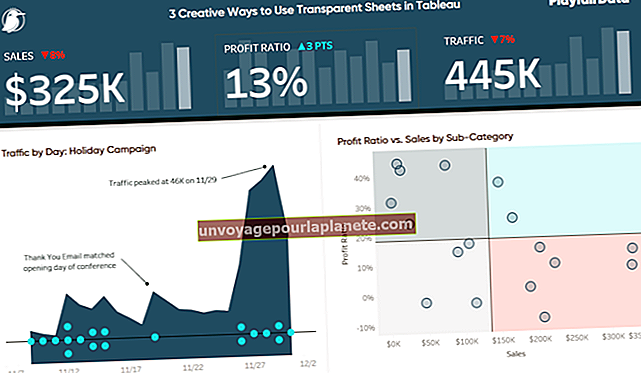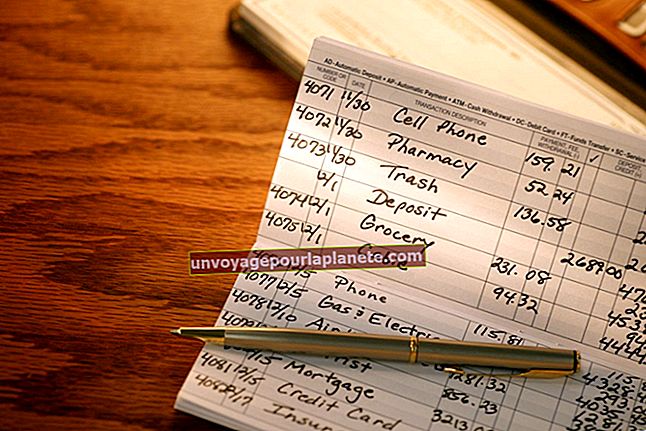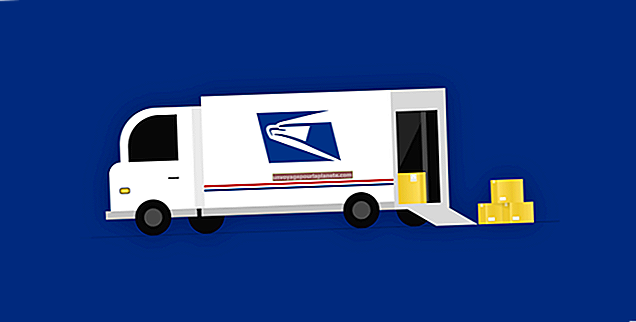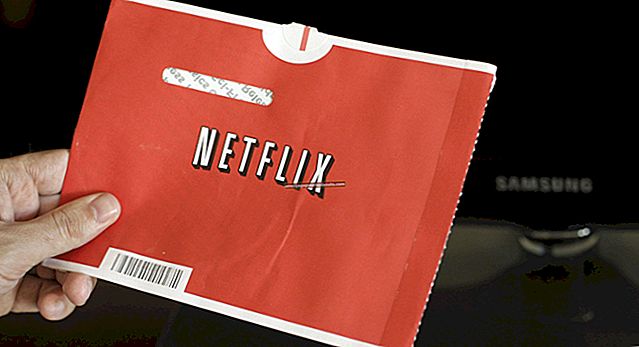محفوظ اسپریڈشیٹ کو غیر مقفل کرنے کا طریقہ
آپ کسی محفوظ شدہ ایکسل ورک شیٹ کے مندرجات میں ترمیم یا کاپی نہیں کرسکتے ہیں جب تک کہ آپ سب سے پہلے اس تحفظ کو غیر مقفل نہ کریں۔ اگر ورک شیٹ کو غیر مقفل کرنے کیلئے پاس ورڈ کی ضرورت نہیں ہے ، یا آپ کو پاس ورڈ معلوم ہے تو ، آپ آسانی سے ایکسل میں موجود تحفظ کو ختم کرسکتے ہیں۔ اگر آپ کو پاس ورڈ معلوم نہیں ہے ، اور آپ کو دستاویز کو غیر مقفل کرنے کی بھی اجازت ہے تو ، آپ اسپریڈشیٹ کی دوسری ایپلیکیشن جیسے اپاچی اوپن آفس یا گوگل شیٹس کا استعمال کرکے پاس ورڈ کے بغیر تحفظ کو ختم کرسکتے ہیں۔ تاہم ، نوٹ کریں کہ یہ طریقے صرف تب کام کرتے ہیں جب ورک شیٹ خود محفوظ ہوجائے ، اور اگر فائل کی پاس ورڈ محفوظ ہے تو اس میں مدد نہیں ملے گی۔
ایکسل میں ورک شیٹس کو غیر مقفل کریں
1
ایکسل لانچ کریں اور محفوظ ورکشیٹ کھولیں۔
2
"جائزہ" ٹیب کو منتخب کریں ، اور پھر "غیر محفوظ شیٹ" پر کلک کریں۔
3
اگر اشارہ کیا گیا ہو تو پاس ورڈ درج کریں۔
اوپن آفس کا استعمال کرکے پروٹیکشن کو ہٹا دیں
1
مفت اپاچی اوپن آفس سوٹ (وسائل میں لنک) ڈاؤن لوڈ اور انسٹال کریں۔
2
اسٹارٹ اسکرین پر "اوپن آفس کیلک" ٹائل پر کلک کریں ، یا ڈیسک ٹاپ پر "اوپن آفس" شارٹ کٹ پر ڈبل کلک کریں ، اور پھر "اسپریڈشیٹ" منتخب کریں۔
3
ایکسل فائل کو کھولیں جس میں محفوظ ورکشیٹ ہے۔
4
"ٹولز" مینو پر کلک کریں ، "دستاویز کی حفاظت کریں" کو منتخب کریں اور پھر اسپریڈشیٹ کو غیر مقفل کرنے کے لئے "شیٹ" پر کلک کریں۔ اوپن آفس کو پاس ورڈ کی ضرورت نہیں ہے۔
5
"فائل" مینو کو منتخب کریں ، "اس طرح سے محفوظ کریں" پر کلک کریں اور پھر فائل کی قسم کو "ایکسل 97/2000 / XP (.xls)" میں تبدیل کریں۔ اوپن آفس فائلوں کو نئے XLSX فائل فارمیٹ میں محفوظ نہیں کرتا ہے ، لیکن زیادہ تر معاملات میں آپ کو پرانی شکل کا استعمال کرنے میں کوئی پریشانی نہیں ہوگی۔ احتیاط کے طور پر اصل فائل کو اوور رائٹ کرنے سے گریز کریں۔
6
نیا فائل نام داخل کریں اور "محفوظ کریں" پر کلک کریں۔ انتباہ والے خانے میں "موجودہ شکل رکھیں" پر کلک کریں۔
7
اوپن آفس بند کریں اور ایکسل میں نئی فائل کھولیں۔
گوگل شیٹس کا استعمال کرکے پروٹیکشن کو ہٹا دیں
1
گوگل ڈرائیو ویب سائٹ پر جائیں ، اور پھر اپنے گوگل اکاؤنٹ میں سائن ان کریں (وسائل میں لنک)
2
"تخلیق کریں" کے بٹن پر کلک کریں ، اور پھر "اسپریڈشیٹ" منتخب کریں۔
3
"فائل" مینو پر کلک کریں ، اور پھر "کھولیں" کو منتخب کریں۔
4
"اپ لوڈ کریں" پر کلک کریں ، "اپنے کمپیوٹر سے فائل منتخب کریں ،" ایکسل فائل کو منتخب کریں ، اور پھر "کھولیں" پر کلک کریں۔ گوگل شیٹس نے کھلا کھلا تحفظ کے ساتھ ورک شیٹ کھول دی۔
5
"فائل" مینو پر کلک کریں ، "اس طرح ڈاؤن لوڈ کریں" پر کلک کریں اور پھر "مائیکروسافٹ ایکسل (.xlsx) کو منتخب کریں۔"
6
یا تو فائل کو اپنے کمپیوٹر پر محفوظ کریں یا اسے ایکسل میں کھولیں اپنے براؤزر کے اشاروں پر عمل کریں۔